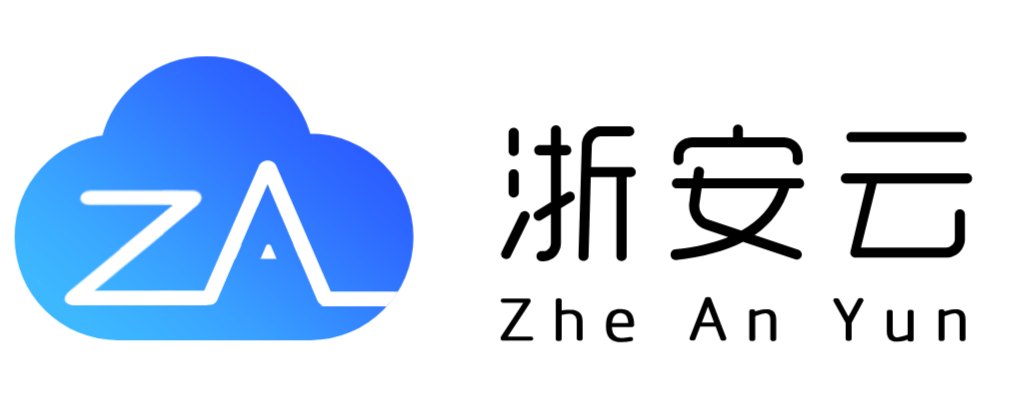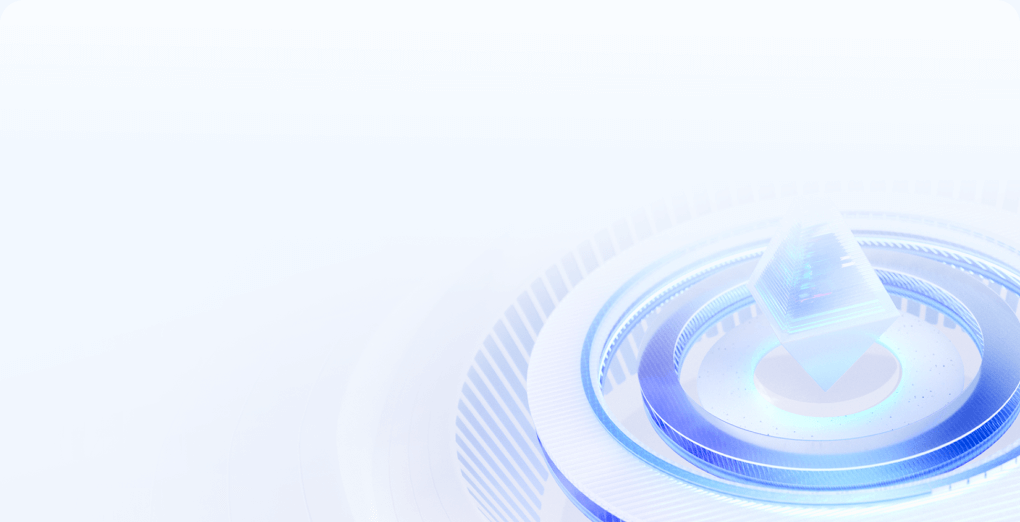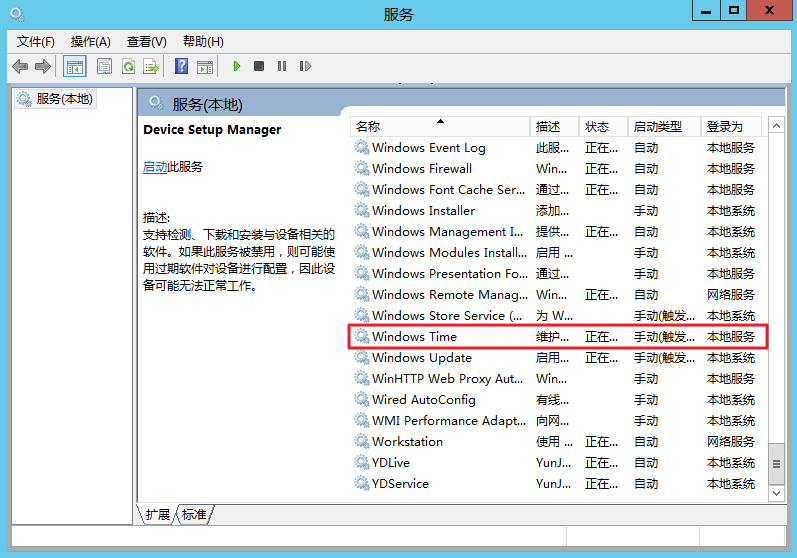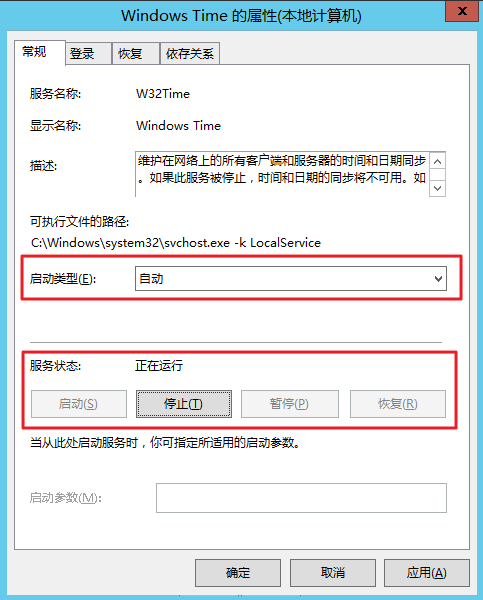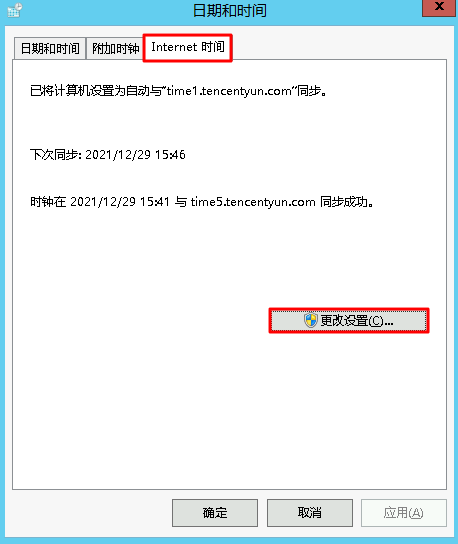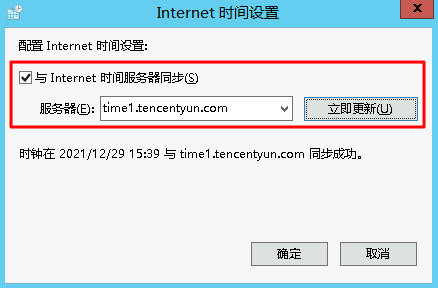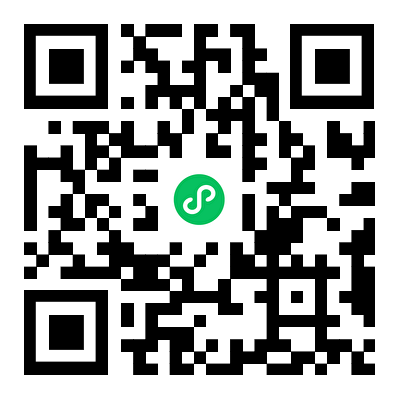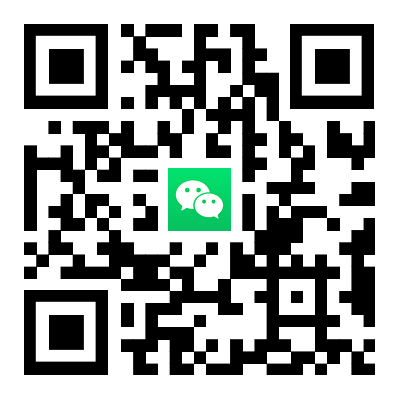「华东CVM」浙江宁波电信
推荐
电信单线 建站之王!